Cum să creezi o poveste pe Facebook

Poveștile de pe Facebook pot fi foarte distractive de realizat. Iată cum poți crea o poveste pe dispozitivul tău Android și pe computer.

Dacă ai un smartphone, atunci sunt șanse să ai multe fotografii pe el. A purta o cameră digitală cu tine este de domeniul trecutului, mai ales cu dispozitivul multifuncțional ținut tot timpul în buzunar. Odată cu noua invenție, apar noi probleme și o astfel de problemă care a cauzat disconfort pentru mulți este modul de ștergere a fotografiilor de pe telefoanele Android.
Cum să ștergeți fotografii pe Android folosind aplicația Photo Cleaner?
Ștergerea fotografiilor de pe un dispozitiv Android înseamnă că trebuie să eliminați imaginile nedorite și să le sortați pe cele rămase în foldere. Acest lucru se poate face manual, ceea ce ar necesita timp și efort considerabil. În schimb, putem folosi o aplicație terță parte care poate șterge fotografiile de pe un telefon Android. Această aplicație este cunoscută sub numele de Photo Cleaner și este dezvoltată de Systweak Software. Unele dintre cele mai importante caracteristici sunt:
Ușor de folosit
Una dintre cele mai importante caracteristici care trebuie luate în considerare atunci când judecăm orice aplicație este interfața și pașii acesteia. Aplicația Photos Cleaner are o interfață intuitivă și este ușor de utilizat fără tutoriale sau instruire.
Sortare imagini
Photo Cleaner permite utilizatorilor să sorteze imaginile pe baza diferitelor filtre, cum ar fi numele, dimensiunea și data.
Ștergeți imaginea cache
O altă caracteristică importantă a Photo Cleaner este că poate șterge temporar imaginile stocate și apoi le poate elimina după utilizare. Aceste imagini ascunse constituie o parte a fotografiilor duplicate și ocupă spațiu inutil pe spațiul de stocare limitat de Android.
Previzualizează înainte de ștergere
Aplicația Photo Cleaner permite utilizatorilor să previzualizeze imaginile după scanare înainte de a le șterge. Acest lucru va permite utilizatorilor să aleagă fotografiile pe care a dorit să le ștergă și să păstreze câteva imagini duplicat, dacă este necesar.
Scanați stocarea internă și externă
Photo Cleaner scanează atât stocarea internă a telefonului, cât și cardul SD extern, ceea ce îi ajută pe utilizatori să șteargă toate fotografiile dispozitivului Android.
Accelerează dispozitivul Android
Odată șterse fotografiile de temperatură și cache, dispozitivul Android accelerează, îmbunătățind astfel performanța.
Citește și: 10 cele mai bune aplicații Android Photo Organizer pentru a organiza și gestiona imagini
Pași despre cum să vă ștergeți fotografiile pe Android cu aplicația Photo Cleaner
După cum am menționat mai devreme, una dintre cele mai importante caracteristici ale aplicației Photo Cleaner este că este ușor de utilizat și nu necesită timp sau efort. Iată pașii pentru a utiliza aplicația Photo Cleaner pentru a șterge fotografii de pe un dispozitiv Android:
Pasul 1 : Descărcați și instalați Photo Cleaner din Google Play Store sau faceți clic pe următorul link.
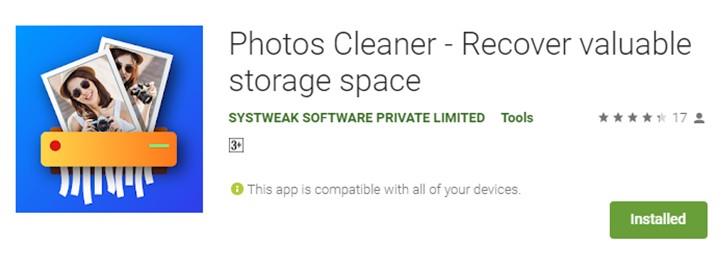
Credit imagine: Google
Pasul 2 : Lansați-l deschis după instalare și faceți clic pe butonul Scanare fotografii din centrul ecranului.
 Pasul 3 : După finalizarea scanării, veți găsi diferite foldere pline cu fotografii ascunse și șterse care mai existau pe telefonul dvs.
Pasul 3 : După finalizarea scanării, veți găsi diferite foldere pline cu fotografii ascunse și șterse care mai existau pe telefonul dvs.
Pasul 4 : Atingeți un folder pentru a-l deschide și șterge fotografiile nedorite.
Notă: Amintiți-vă, odată ce ștergeți din această aplicație, nu veți mai recupera acea fotografie.
Fotografii Cleaner: Specificații
| Dezvoltator | Software-ul Systweak |
|---|---|
| Android | 5.0 și mai sus |
| Mărimea: | 6 MB |
| Tara de origine | India |
| Cost | Liber |
Citește și: Cele mai bune 10 aplicații gratuite de editare a fotografiilor pentru Android
Gândurile voastre despre cum să vă ștergeți fotografiile de pe Android cu aplicația Photo Cleaner
Toate fișierele temporare și cache sunt importante pentru buna funcționare a multor aplicații de pe dispozitivul dvs. Android. Cu toate acestea, cu timpul, aceste fișiere temporare se acumulează și cresc în număr și consumă mult spațiu de stocare inutil. Deoarece nu există niciun mecanism prin care aplicația respectată să-și ștergă fișierele temporare, utilizatorii trebuie să ștergă fotografiile de pe Android folosind aplicații terță parte, cum ar fi Photo Cleaner.
Urmărește-ne pe rețelele sociale – Facebook , Twitter , LinkedIn și YouTube . Pentru orice întrebări sau sugestii, vă rugăm să ne anunțați în secțiunea de comentarii de mai jos. Ne-ar plăcea să revenim cu o soluție. Publicăm în mod regulat sfaturi și trucuri, împreună cu răspunsuri la probleme comune legate de tehnologie.
Lectură sugerată:
8 cele mai bune aplicații pentru a ascunde fotografiile pe iPhone
Poveștile de pe Facebook pot fi foarte distractive de realizat. Iată cum poți crea o poveste pe dispozitivul tău Android și pe computer.
Aflați cum să dezactivați videoclipurile care se redau automat în Google Chrome și Mozilla Firefox cu acest tutorial.
Rezolvă o problemă în care Samsung Galaxy Tab S8 rămâne blocat pe un ecran negru și nu se pornește.
Citește acum pentru a învăța cum să ștergi muzică și videoclipuri de pe Amazon Fire și tabletele Fire HD pentru a elibera spațiu, a face curățenie sau a îmbunătăți performanța.
Un tutorial care arată două soluții pentru a împiedica permanent aplicațiile să se pornească la start pe dispozitivul dumneavoastră Android.
Acest tutorial îți arată cum să redirecționezi un mesaj text de pe un dispozitiv Android folosind aplicația Google Messaging.
Ai un Amazon Fire și dorești să instalezi Google Chrome pe acesta? Află cum să instalezi Google Chrome prin fișier APK pe dispozitivele Kindle.
Cum să activați sau să dezactivați funcțiile de corectare a scrierii în sistemul de operare Android.
Când Samsung a lansat noua sa linie de tablete de vârf, a fost multă entuziasm. Nu doar că Galaxy Tab S9 și S9+ aduc actualizările așteptate față de linia Tab S8, dar Samsung a introdus și Galaxy Tab S9 Ultra.
Un tutorial care te ghidează cum să activezi Opțiunile pentru Dezvoltatori și Debugging USB pe tableta Samsung Galaxy Tab S9.







